วันนี้จะแนะนำวิธีตั้งค่า IP แบบอัตโนมัติใน Windows 10/11 เป็นการเปิดรับ IP address แบบ DHCP จาก Router หรือ Server ที่จะแจกไอพีให้เครื่องภายในวงแลนที่เชื่อมต่อผ่านสายแลน หรือผ่าน WiFi ให้ได้รับ IP Address ใช้งานสำหรับเชื่อมต่อระบบเครื่อข่าย หรืออินเตอร์เน็ต ถามว่าทำไมต้องเปิดใช้งานอีกเพราะในเมื่อค่าเริ่มต้นเป็นแบบ DHCP อยู่แล้ว ขั้นตอนนี้สำหรับผู้ใช้งานที่นำเครื่องไปใช้งานต่อ และเครื่องตั้งค่าแบบ Fix IP address ไว้อยู่แล้ว จะมีปัญหาเมื่อนำเครื่องไปใช้งานที่อื่นๆ จะทำให้ใช้งานอินเตอร์เน็ตหรือเชื่อมต่อเน็ตเวิร์คไม่ได้
การตั้งค่า IP แบบอัตโนมัติ หรือเปิด DHCP ใน Windows 10/11
1. กดปุ่ม Logo Windows + R ที่คีย์บอร์ด จะแสดงกล่อง Run
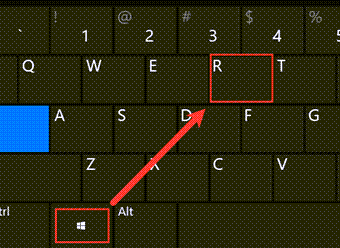
2. ที่หน้าต่าง Run ให้พิมพ์คำสั่ง ncpa.cpl และคลิกปุ่ม OK หรือกดปุ่ม Enter ที่คีย์บอร์ด
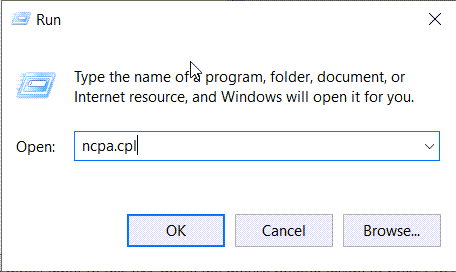
3. ใช้เม้าส์คลิกขวาที่ WiFi หรือ Eternal ที่ใช้เชื่อมต่อเน็ตเวิร์ค (หากไม่ได้เชื่อมต่อจะมีรูปกากบาทสีแดง)
4. คลิกเลือกที่ Properties
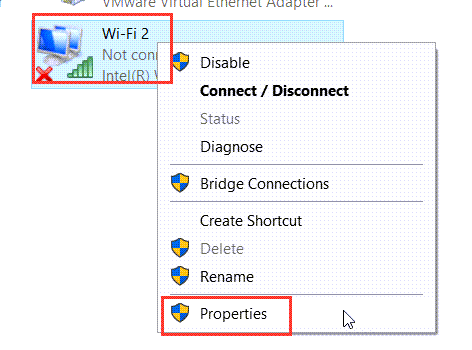
5. ที่หน้าต่าง Properties ให้ใช้เม้าส์คลิกเลือก Internet Protocol Verstion 4 (TCP/IPv4)
6. ใช้เม้าส์คลิกปุ่ม Properties

7. เปลี่ยนตัวเลือกเป็น Obtain an IP address automatically ทั้ง 2 ส่วนตัวรูปตัวอย่าง
8. ใช้เม้าส์คลิกปุ่ม OK
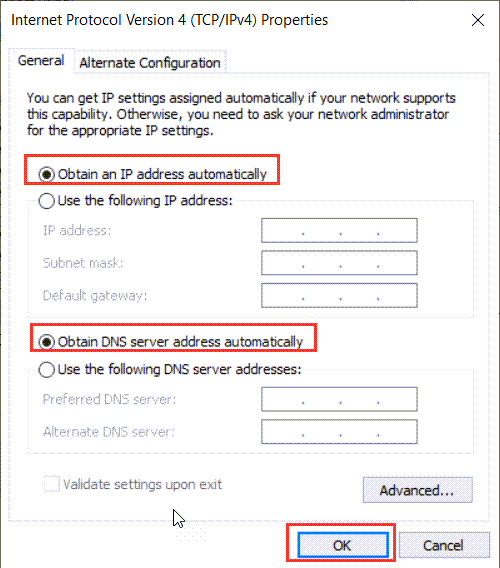
9. ใช้เม้าส์คลิกปุ่ม Close
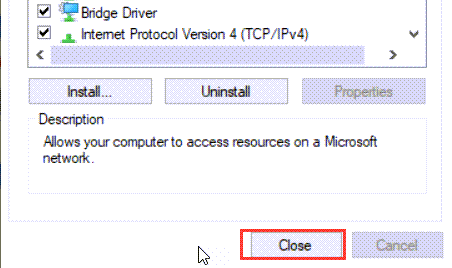
ให้ลองเชื่อมสายแลนหรือ WiFi ใหม่อีกครั้ง หากว่าระบบ DHCP Server ทำงานปกติหรือช่วงจำนวน ip address ที่กำหนดเอาไว้ยังไม่เต็ม ก็จะสามารถรับ ip address มาใช้งานได้ตามปกติ ซึ่งตัวอย่างนี้ใช้งานได้ตั้งแต่ Windows 7 – 11 เลยนะ ไม่ใช่แค่ Windows 10/11








